422 Nguyễn Thái Sơn, P5,
Gò Vấp, Tp.HCM
Nguyên nhân laptop không nhận mạng dây và cách khắc phục
Bạn đang cố gắng kết nối mạng dây để làm việc nhưng laptop lại không nhận? Đây là tình trạng không hiếm gặp, gây ra nhiều bất tiện cho người dùng, đặc biệt trong những lúc cần mạng ổn định hơn Wifi. Vậy nguyên nhân do đâu và làm thế nào để khắc phục? Modun Computer sẽ hướng dẫn bạn chi tiết cách xử lý trong bài viết này. Nếu cần hỗ trợ nhanh, hãy liên hệ Modun Computer qua số 0939 80 82 80 – 0967 728 708 để được sửa máy tính tận nơi TP.HCM hoặc sửa laptop TP. Hồ Chí Minh kịp thời.

Nguyên nhân laptop không nhận mạng dây
Để khắc phục lỗi này, trước hết chúng ta cần tìm hiểu nguyên nhân. Một số nguyên nhân phổ biến gồm:
• Dây cáp mạng bị đứt, gãy, hoặc đầu cắm không chắc chắn là lý do phổ biến nhất.
• Cổng LAN có thể bị bụi bẩn, lỏng lẻo, hoặc hỏng hóc phần cứng.
• Driver LAN thiếu hoặc lỗi thời cũng khiến laptop không nhận mạng dây.
• Các thiết lập IP hoặc DNS không hợp lệ có thể gây ra sự cố này.
• Modem hoặc router bị lỗi cũng làm gián đoạn kết nối mạng dây.

Cách khắc phục lỗi laptop không nhận mạng dây
Dựa trên các nguyên nhân trên, bạn có thể áp dụng những giải pháp dưới đây để khắc phục lỗi một cách hiệu quả.
1. Kiểm tra dây cáp mạng và cổng kết nối
• Đảm bảo dây cáp mạng không bị đứt hoặc gãy. Thử thay dây cáp khác để kiểm tra.
• Kiểm tra cổng LAN trên laptop, vệ sinh nếu thấy bụi bẩn hoặc kết nối không chắc chắn.
2. Cập nhật hoặc cài lại driver mạng
Driver mạng lỗi thời hoặc bị thiếu là nguyên nhân phổ biến.
Bước 1: Nhấn tổ hợp phím Windows + X và chọn Device Manager.

Bước 2: Tìm mục Network adapters, nhấp chuột phải vào driver mạng LAN và chọn Update driver.

Bước 3: Nếu lỗi vẫn không khắc phục được, hãy gỡ cài đặt driver và cài lại từ trang web chính thức của nhà sản xuất laptop.
3. Kiểm tra cấu hình ip và DNS
Nếu cấu hình IP hoặc DNS không chính xác, bạn cần chỉnh sửa lại.
Bước 1: Nhấn tổ hợp phím Windows + R, nhập ncpa.cpl và nhấn Enter.

Bước 2: Nhấp chuột phải vào kết nối mạng LAN, chọn Properties.

Bước 3: Chọn Internet Protocol Version 4 (TCP/IPv4) và nhấn Properties.
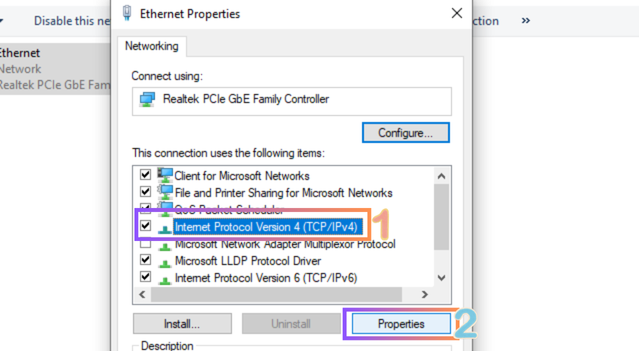
Bước 4: Đặt cấu hình IP và DNS về chế độ tự động bằng cách chọn Obtain an IP address automatically và Obtain DNS server address automatically.
4. Reset thiết lập mạng trên laptop
Khôi phục thiết lập mạng về mặc định có thể giúp xử lý lỗi.
Bước 1: Mở Command Prompt với quyền Administrator.
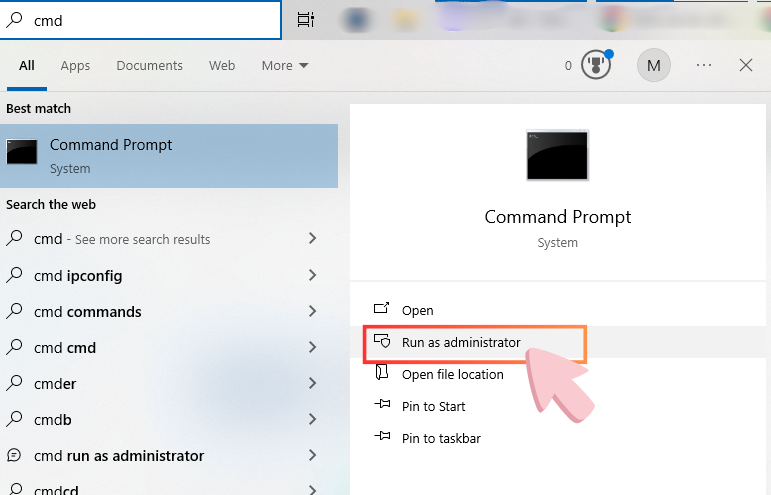
Bước 2: Nhập các lệnh sau và nhấn Enter sau mỗi lệnh:
Bước 3: Khởi động lại laptop và kiểm tra kết nối.
5. Khởi động lại modem/router
Thiết bị mạng đôi khi gặp sự cố khiến laptop không nhận mạng dây.
• Tắt nguồn modem/router, chờ 1-2 phút, sau đó bật lại.
• Kiểm tra xem kết nối đã được khắc phục chưa.

6. Sử dụng thiết bị mạng thay thế
Nếu modem/router hoặc cổng LAN trên laptop bị hỏng, bạn có thể sử dụng thiết bị thay thế như USB to Ethernet adapter để kết nối mạng dây.

Khi đã thử các cách trên mà vẫn không giải quyết được vấn đề, bạn nên tìm đến dịch vụ sửa chữa chuyên nghiệp. Modun Computer chuyên cung cấp dịch vụ sửa máy tính tận nơi TP.HCM và sửa laptop TP. Hồ Chí Minh với đội ngũ kỹ thuật viên giàu kinh nghiệm. Gọi ngay 0939 80 82 80 – 0967 728 708 để được hỗ trợ kịp thời.

 Bàn phím ASUS A40 Trắng
Bàn phím ASUS A40 Trắng  Bàn phím ACER C910
Bàn phím ACER C910  Bàn phím ACER AO1-431
Bàn phím ACER AO1-431  Bàn phím ACER CHROMEBOOK
Bàn phím ACER CHROMEBOOK  Bàn phím ACER 5830
Bàn phím ACER 5830  Bàn phím 3541 3542
Bàn phím 3541 3542  Bàn phím ASUS
Bàn phím ASUS 



